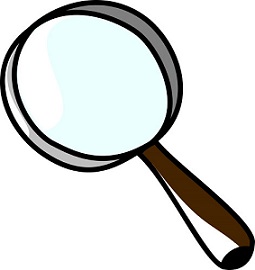Je vyhľadávacia funkcia, ktorá podľa zadanej hodnoty prehľadá prvý stĺpec definovaného rozsahu buniek (tabuľky) a pri nájdení vyhľadávanej hodnoty vráti výsledok z požadovaného stĺpca prehľadávanej tabuľky v riadku, kde nastala zhoda.
> > > Pozri aj: Funkcia VLOOKUP v Microsoft Excel. < < <
Parametre funkcie
- Kritérium vyhľadávania (SearchCriterion) – hodnota, na základe ktorej sa hľadá zhoda v poli.
- Pole (Array) – rozsah buniek / tabuľka, v ktorej sa hľadá zhoda s kritériom vyhľadávania. Prehľadáva sa vždy prvý stĺpec tabuľky. Pri adresovaní tabuľky je vhodné použiť symbol $, aby boli jednotlivé bunky ukotvené. Predíde sa tým relatívnemu „posúvaniu“ tabuľky. Pole tabuľky nemusí byť vždy celá tabuľka, môže ňou byť tiež iba jej časť (napr. iba 2 stĺpce z tabuľky).
- Index (Index) – poradové číslo stĺpca poľa, ktorého hodnoty chceme zobraziť v cieľovej bunke
- Poradie zoraďovania (SortOrder) – určuje, akou metódou sa má porovnávať kritérium vyhľadávania v prvom stĺpci poľa. Môže nadobúdať funkciu
- TRUE() – funkcia nájde prvú zodpovedajúcu hodnotu v prvom stĺpci poľa tabuľky zoradenom vzostupne
- FALSE() – funkcia nájde presne zodpovedajúcu hodnotu (v praxi sa najčastejšie používa táto funkcia, nakoľko chceme nájsť presnú zhodu kritéria vyhľadávania v prvom stĺpci poľa).
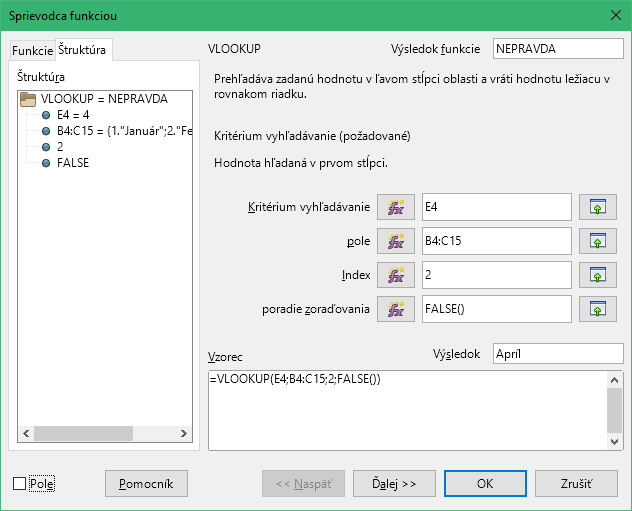
Návratová hodnota
V prípade nájdenia zhody kritéria vyhľadávania v prvom stĺpci poľa, funkcia vráti korešpondujúcu hodnotu zo stĺpca určeného parametrom index v poli z riadka, v ktorom zhoda nastala. Ak zhoda nenastane, funkcia vracia hodnotu #N/A. Znamená to, že kritérium vyhľadávania sa v poli nenachádza.
Zadanie indexu mimo rozsah poľa spôsobí chybový stav funkcie s návratovou hodnotou #NAME?.
Dôležité informácie
- Funkcia VLOOKUP vyhľadáva iba v prvom (najkrajnejšom) stĺpci poľa.
- Je dobrým zvykom ukotviť pole pomocou znaku $ ako v prípade nasledujúceho príkladu č.1. Zabránime tým situácii, ktorá je popísaná v modifikácii príkladu č.1.
Príklad 1
Zadanie: Doplňte do Tabuľky č.2 názov mesiaca podľa jeho poradového čísla.
Riešenie: Zvolíme nasledovné parametre funkcie:
- Kritérium vyhľadávania (SearchCriterion) – hodnoty v stĺpci Číslo mesiaca v Tabuľka2, napr. bunka E3.
- Pole (Array) – obsah Tabuľky1 (rozsah $B$3:$C$14).
- Index (Index) – číslo 2, predstavuje stĺpec Mesiac v Tabuľke1.
- Poradie zoraďovania (SortOrder) – FALSE(), potrebujeme nájsť presnú zhodu poradových čísiel.
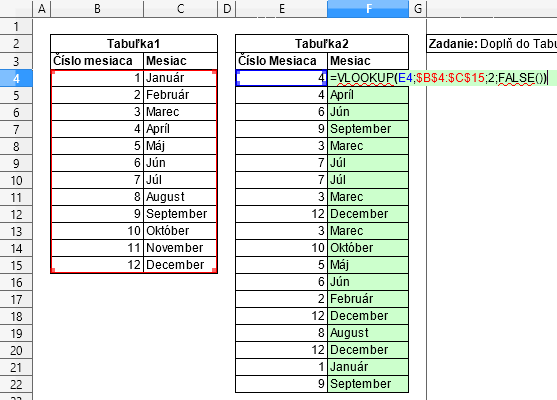
Obrázok 2: Riešenie príkladu 1
Záver: Keďže Tabuľka1 obsahuje všetky mesiace v roku, funkcia VLOOKUP vrátila výsledok pre každé poradové číslo mesiaca v Tabuľka2.
Príklad 1 - bez peňazí ($$)
Ak by sme riešili príklad bez použitia kotviacich znakov $ pri definovaní poľa, funkcia by nefungovala podľa našich očakávaní. Problém spočíva v relatívnom prepočítavaní odkazov na bunky v rámci vzorca. Ilustruje to Obrázok 2, kde môžeme pozorovať posun poľa tabuľky už pri výpočte funkcie v druhom riadku Tabuľky2, čím sa narúša správnosť výpočtu funkcie VLOOKUP.
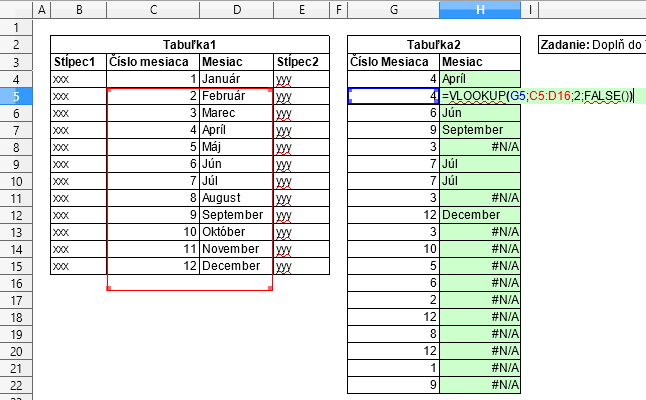
Príklad 2
Zadanie: Nájdite riadky Tabuľky2, ktoré sa nenachádzajú v Tabuľke1.
Riešenie: Zvolíme nasledovné parametre funkcie:
- Kritérium vyhľadávania (SearchCriterion) – hodnoty v stĺpci Číslo mesiaca v Tabuľka2, napr. bunka E3.
- Pole (Array) – obsah Tabuľky1 (rozsah $B$3:$C$8).
- Index (Index) – číslo 2, predstavuje stĺpec Mesiac v Tabuľke1.
- Poradie zoraďovania (SortOrder) – FALSE(), potrebujeme nájsť presnú zhodu poradových čísiel.
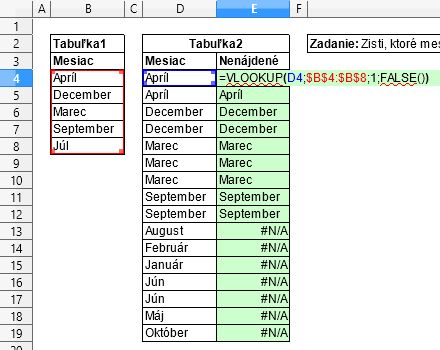
Záver: Keďže v Tabuľke1 sa nenachádzaj všetky mesiace v roku, v Tabuľke2 sa vyskytujú riadky, v ktorých funkcia VLOOKUP vrátila chybovú hodnotu #N/A. Práve tieto riadky sa nenachádzajú v Tabuľke1 a sú teda riešením príkladu.
Referencie
Prílohy
| Verzia | Dokument | Príklady |
| 1.0 |  |
 |